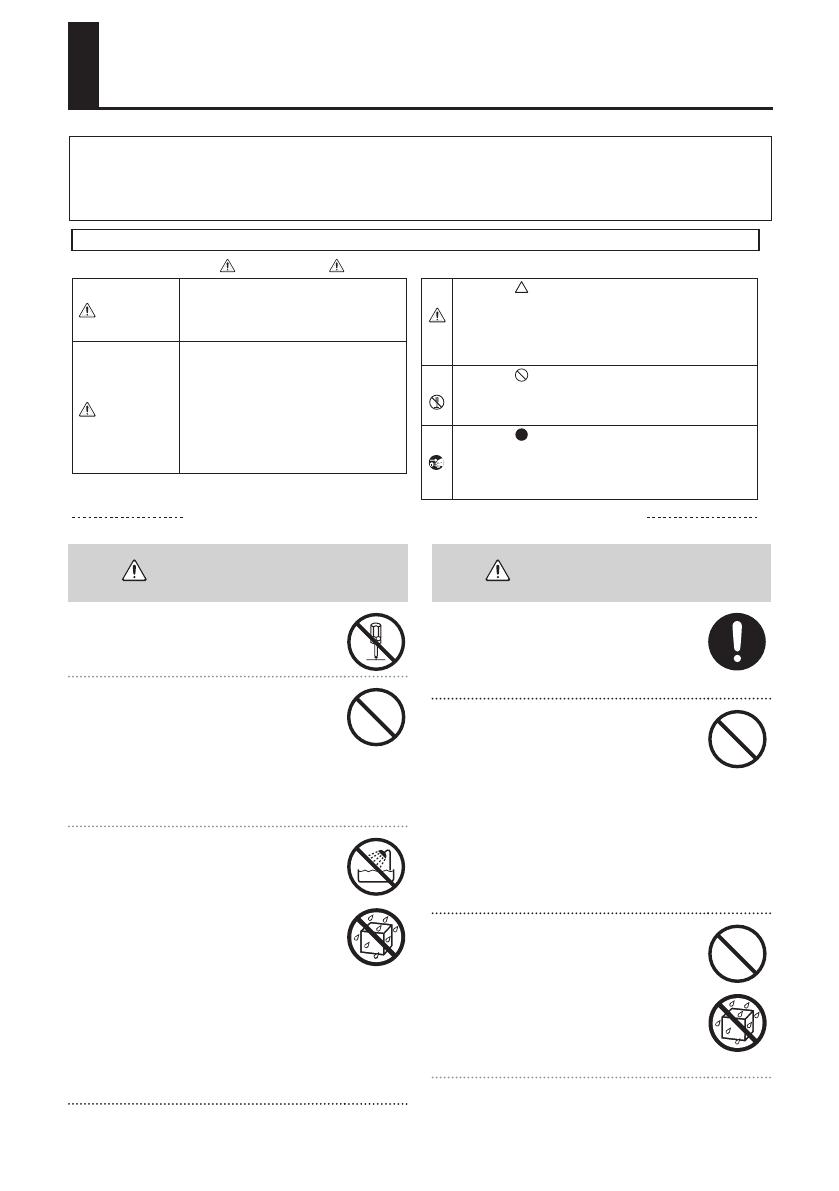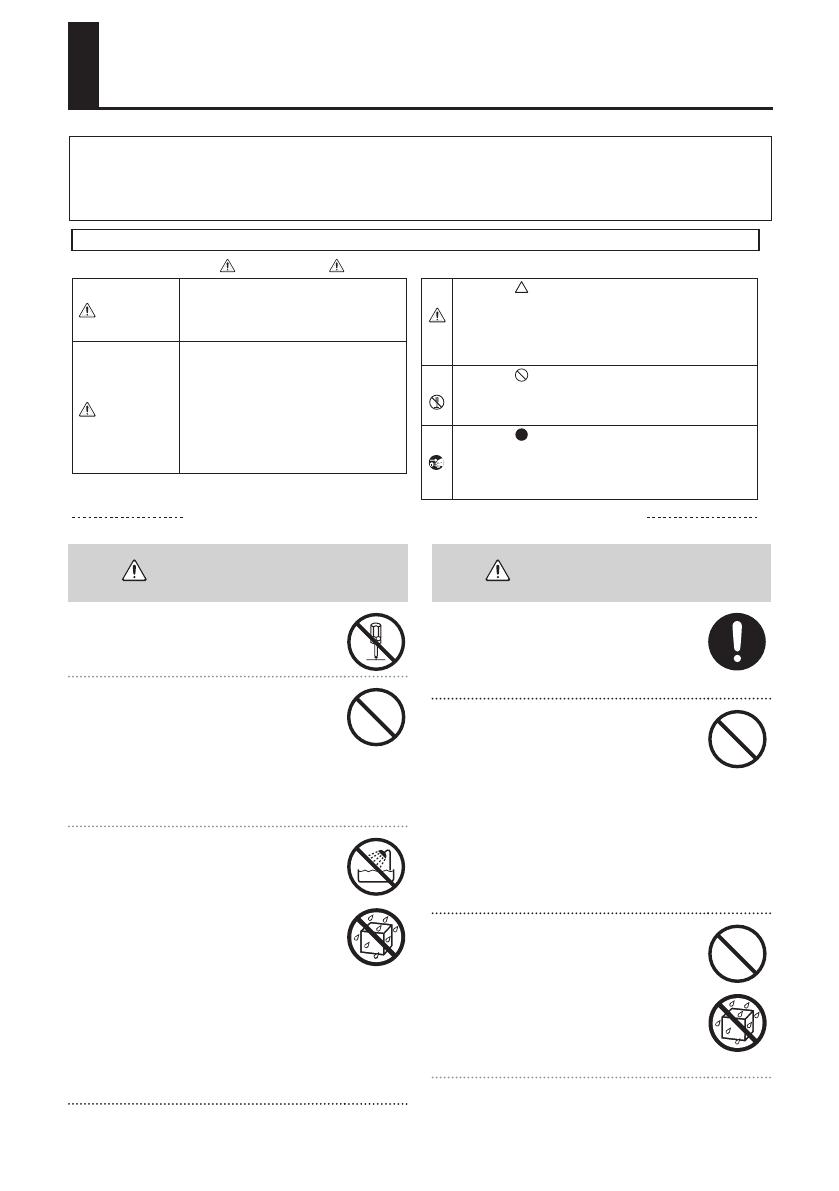
3
CONSIGNES DE SÉCURITÉ
AVERTISSEMENT
• N’ouvrez pas l’appareil ou n’eectuez
aucune modication à l’intérieur.
• N’essayez pas de réparer l’appareil ou
d’en remplacer des pièces (sauf si le
présent manuel fournit des instructions
spéciques dans ce sens). Pour toute
opération de maintenance, prenez contact
avec votre revendeur, avec le centre de
maintenance Roland le plus proche, ou
avec un distributeur Roland agréé (voir la
page «Information»).
• N’installez jamais l’appareil dans l’un des
emplacements suivants:
• exposé à des températures extrêmes
(par exemple, exposition directe à la
lumière du soleil dans un véhicule
fermé, près d’un conduit de chauage,
ou sur un équipement produisant de
la chaleur) ;
• embué (par exemple, salle de bains,
cabinet de toilettes, sol mouillé) ;
• exposé à la vapeur ou à la fumée ;
• exposé au sel ;
• humide ;
• exposé à la pluie ;
• poussiéreux ou sableux ;
• soumis à de fortes vibrations et secousses.
AVERTISSEMENT
• Assurez-vous que l’appareil est toujours
placé sur une surface plane et qu’il est
stable. Ne placez jamais l’appareil sur un
support susceptible d’osciller, ou sur des
surfaces inclinées.
• Cet appareil, utilisé seul ou avec un
amplicateur et des enceintes ou un
casque d’écoute, est en mesure de
produire des signaux à des niveaux
qui pourraient endommager l’ouïe de
façon irréversible. Ne l’utilisez donc
pas trop longtemps à volume élevé
ou inconfortable. Si vous pensez avoir
endommagé votre ouïe ou si vos oreilles
bourdonnent, arrêtez immédiatement
d’utiliser l’appareil et consultez un
audiologiste.
• Ne placez pas de récipients contenant
des liquides sur ce produit. Veillez à ce
qu’aucun corps étranger (par exemple
objets inammables, pièces de monnaie,
ls) ou liquide (par exemple eau ou jus de
fruits) ne pénètre dans le produit. Le non-
respect de cette consigne peut provoquer
des courts-circuits, un fonctionnement
défectueux ou autres dysfonctionnements.
Utilisé pour les instructions destinées
à prévenir les utilisateurs d’un risque de
blessure ou de dommages matériels en
cas d’utilisation incorrecte de l’appareil.
* Les dommages matériels font référence
aux dommages ou autres conséquences
préjudiciables relatifs au domicile et
à son ameublement, ainsi qu’aux
animaux de compagnie.
Utilisé pour les instructions destinées à
prévenir les utilisateurs d’un danger de
mort ou d’un risque de blessure grave en
cas d’utilisation incorrecte de l’appareil.
Le symbole attire l’attention des utilisateurs sur des
actions obligatoires. L’action spécifique à effectuer est indiquée
par l’image représentée dans le cercle. Le symbole présenté
à gauche indique que le cordon d’alimentation doit
être débranché de la prise.
Le symbole attire l’attention des utilisateurs sur des
instructions ou des avertissements importants. La signification
de chaque symbole est déterminée par l’image représentée
dans le triangle. Le symbole présenté à gauche est utilisé
pour des précautions, des avertissements ou des alertes
à caractère général signalant des dangers.
Le symbole attire l’attention des utilisateurs sur des
manipulations interdites. La manipulation interdite est indiquée
par l’image représentée dans le cercle. Le symbole présenté
à gauche indique une interdiction de démonter l’appareil.
À propos des messages de type AVERTISSEMENT et ATTENTION
À propos des symboles
VEUILLEZ TOUJOURS RESPECTER LES CONSIGNES SUIVANTES
AVERTISSEMENT
ATTENTION
CONSIGNES À RESPECTER POUR ÉVITER TOUT RISQUE D’ÉLECTROCUTION, D’INCENDIE ET DE BLESSURE
Avant d’utiliser l’appareil, veuillez lire attentivement les sections intitulées «CONSIGNES DE SÉCURITÉ» et «REMARQUES
IMPORTANTES» (p. 3; p. 5). Ces sections fournissent d’importantes informations relatives au bon fonctionnement de l’appareil.
En outre, pour être sûr de bien maîtriser chacune des fonctionnalités de votre nouvel appareil, il est nécessaire de lire le mode
d’emploi dans son intégralité. Vous devez conserver ce manuel à portée de main an de pouvoir vous y reporter si nécessaire.